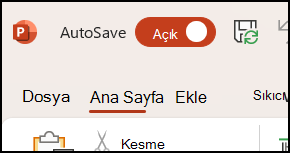Web için PowerPoint web tarayıcınızda çalışırken şunları yapabilirsiniz:
-
Resim, video, geçiş ve animasyon içeren sunular oluşturun.
-
Sunularınıza bilgisayar, tablet veya telefonunuzdan erişin.
-
Nerede olduklarından bağımsız olarak başkalarıyla paylaşım yapın ve birlikte çalışın.
Notlar:
-
PowerPoint’in bir Windows kişisel bilgisayarındaki masaüstü sürümünü kullanıyorsanız bkz. PowerPoint Hızlı Başlangıç.
-
PowerPoint’in Mac’teki masaüstü sürümünü kullanıyorsanız bkz. Office Mac Hızlı Başlangıç Kılavuzları ve Mac için PowerPoint Yardımı.
Bir sunuyu oluşturma, açma ve adlandırma
-
Powerpoint.office.com adresine gidin.
veya office.com/signin oturum açın, Microsoft 365 Uygulama Başlatıcı
-
Yeni boş sunu'yu seçin, Son kullanılanlar dosyasını açın, temalardan birini seçin veya bir sunu şablonuyla başlayın.
-
Sunuyu adlandırmak için, üst kısımdaki başlığı seçin ve bir ad yazın.
Sunuyu yeniden adlandırmanız gerekiyorsa, başlığı seçin ve adı yeniden yazın.
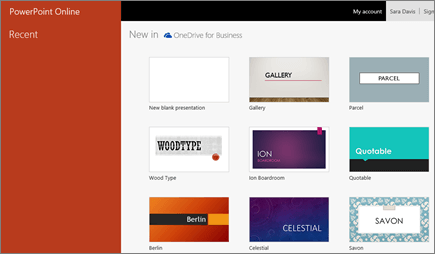
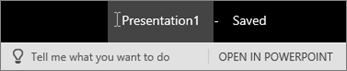
Slayt ekleme
-
Yeni slayttan önce gelmesini istediğiniz slaydı seçin.
-
Giriş > Yeni Slayt seçeneğini belirleyin.
-
Düzen’i seçin ve açılan listeden istediğiniz türü seçin.
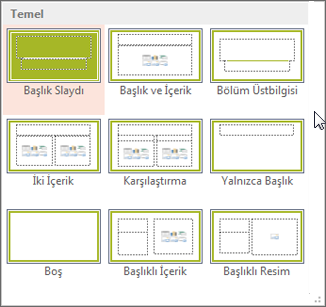
Kaydetme
-
Web üzerinde PowerPoint’te çalışırken, çalışmanız birkaç saniyede bir kaydedilir. Başka bir konumda yinelenen bir kopya oluşturmak için Dosya > Kopyasını Kaydet’i seçebilirsiniz.
-
Ya da, bir kopyayı cihazınıza kaydetmek için Dosya > Farklı İndir’i seçebilirsiniz.
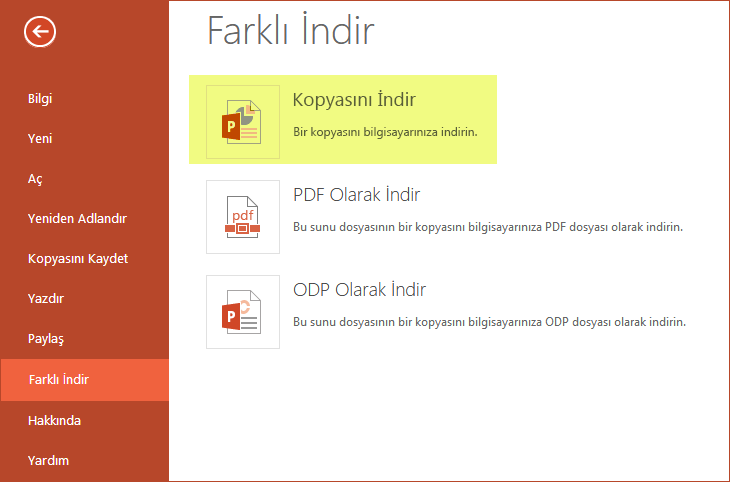
Çevrimdışı
Çevrimiçi durumdayken, Otomatik Kaydetme özelliği her zaman açıktır ve değişikliklerinizi siz çalışırken kaydeder. Internet bağlantınız kesilirse veya kapatılırsa, bekleyen değişiklikler siz çevrimiçi olur olmaz eşitlenir.